Как контролировать ребенка и не дать ему попасть в зависимость от гаджетов
Вопрос контроля детей и ограничений для них в Сети был и остается актуален. Как уберечь ребенка от нехорошего контента и не позволить сидеть с любимым гаджетом сутки напролет? Несколько вариантов – в нашей статье.


Цифровое пространство вызывает быстрое привыкание. Гаджеты все чаще заменяют современным школьникам живое общение, заставляют тратить время на игры или пустые беседы вместо выполнения домашних заданий или занятий хобби. Психологи уверены, кто категоричные запреты только ухудшают взаимоотношения с ребенком. Но выход есть — использовать ограничения через функции родительского контроля, которые сейчас встроены практически в каждый гаджет.
Вы можете ограничить время использования гаджета или интернета, закрыть доступ к сайтам с несоответствующим возрасту содержанием или просто просматривать полную историю действий вашего ребенка. Рассказываем про самые популярные сервисы, в которые интегрирована функция родительского контроля.
Родительский контроль в Windows 10
В самой популярной операционный системе данный функционал существует очень давно. Для того, чтобы его активировать, потребуется создать отдельную учетную запись для ребенка. Для этого выполните следующие действия:
- Нажмите комбинацию клавиш Win + I.
- Перейдите в раздел "Учетные записи».
- В левой части окна выберите пункт "Семья и другие пользователи».
- Добавьте пользователя для этого компьютера с нужными параметрами. Можно создать аккаунт без пароля, который не будет привязан ни к телефону, ни к учетной записи Microsoft.
После входа в новый аккаунт потребуется выполнить дополнительную настройку. Доступна она по адресу account.microsoft.com/family. Без доступа к интернету поменять ограничения у вас никак не получится.
В главном окне вы сможете активировать следующие опции:
- Еженедельные отчеты о совершенных действиях, которые приходят на электронную почту.
- Включение и отключение функции InPrivate, которая позволяет анонимно посещать web-ресурсы без хранения истории навигации. По умолчанию она отключена для детей до восьми лет.
- Просмотр истории посещения web-сайтов. Можно настроить черный список. По умолчанию сомнительные сайты блокируются. Учтите, что функции, относящиеся к серфингу, актуальны только для интегрированного браузера Microsoft Edge.
- Просмотр истории запущенных приложений. По необходимости можно блокировать доступ к каждому из них.
- Настройка отображения контента магазина Microsoft, исходя из возраста.
- Таймер работы компьютера по дням недели и временным интервалам.
- Поиск устройства. Полезно, когда ребенок носит с собой ноутбук или планшет.
В целом, ничего сложного в настройке нет. Большинство опций функционирует корректно. Однако учтите, что блокировка приложений открывается только после их первого запуска. А мониторинг состояния детского аккаунта происходит с некоторой задержкой. В остальном сервис вполне жизнеспособный.
Контроль через приложения в смартфоне
Продвинутые приложения
Рынок мобильных приложений, поддерживающих родительский контроль самый обширный. Он предлагает родителям сразу несколько типов программ, существенно отличающихся друг от друга подходом. Чаще встречаются утилиты от популярных брендов, занимающихся цифровой безопасностью. Например, Kaspersky Safe Kids, Norton Family Parental Control, ESET Parental Control и другие.
Их все объединяет платная основа и огромный функционал. Например, контроль использования приложений, ограничение время подключения к сети, блокировка неуместного контента, ограничение по возрасту. В некоторых можно даже дистанционно блокировать гаджет и получать отчет об онлайн-привычках. Разумеется, существуют и бесплатные аналоги, но их функционал не такой широкий. Впрочем, базовых опций подавляющему большинству пользователей будет достаточно.
Утилиты-трекеры
Это софт, который в первую очередь отталкивается от геопозиции. Лидеры рынка - Где мои дети, Family Locator, Boomerang. С помощью этих приложений родители смогут узнать, в какой именно точке города находится их чадо. Если оно покинуло школу — приложение вышлет уведомление родителю. То же самое произойдет, если ребенок случайно выйдет за границы обозначенного района.
В некоторых присутствует функция подключения к камере или микрофону, благодаря чему можно понять в какой обстановке находится ребенок и что с ним сейчас происходит. Ограничительные функции у подобных приложений не такие обширные, как у программ из предыдущей категории, но они есть.
Стоит упомянуть, что большинство из этих утилит совместимы с интерфейсом смарт-часов для ребенка. Они существуют в продаже уже давно, и их функционал постоянно расширяется. Преимущество часов в том, что их сложнее потерять, чем смартфон. А технологии защиты от воды и падений в таком гаджете обойдутся значительно дешевле, нежели в смартфоне. Одна из наиболее популярных на сегодня моделей детских часов - ELARI KidPhone 4G.
Программы — «оболочки»
Пожалуй, самый категоричный способ контроля, поскольку в таких приложениях используется отдельный интерфейс для ребенка. Родители сами выбирают, какие приложения будут отображаться на экране, а какие будут заблокированы. При этом владелец гаджета не сможет самостоятельно скачать какую-либо игру или программу из магазина.
В самых продвинутых утилитах (Kids Zone, Kid’s Shell, Kidix) можно настраивать время пользования устройством, фильтровать трафик и блокировать номера, запрещая звонки и переписку с этим абонентом.
Ограничения интернета через роутер
Современные роутеры позволяют создать несколько типов сетей. Например, гостевую, с доступом в определенное время или по расписанию. Таким образом, вы можете создать «детскую» сеть для доступа в интернет, которая будет блокироваться, скажем, с 22-00 до 16-00. Это удобно, если в семье несколько детей: не нужно изобретать блокировки для каждого.
Чтобы установить ограничения, вам потребуется ввести в адресную строку любого браузера ip-адрес вашего сетевого оборудования. Обычно он указывается на тыльной стороне устройства и выглядит следующим образом: 192.168.0.1. После этого введите имя пользователя и пароль от интерфейса роутера. По умолчанию установлено: Admin/Admin. Затем перейдите в раздел «Родительский контроль». Он есть во всех современных устройствах. Если его нет, то не переживайте, вы всё ещё сможете ограничить доступ, но только с помощью настройки белого и черного списка сайтов. Обычно они находятся в разделе «Межсетевой экран».
Для большинства продвинутых настроек вам потребуется узнать MAC-адрес телефона или планшета ребенка. Это специальный идентификатор устройства в сети. Обычно информация о нем находится в общих системных настройках гаджета. Далее остается только вбить MAC-адрес в соответствующее поле и задать для этого устройства временной промежуток, в который девайс сможет подключаться к интернету. В некоторых маршрутизаторах можно выбрать режим фильтрации (детский или семейный, в результате чего не будут отображаться мошеннические ресурсы и сайты для взрослых), а также сгруппировать устройства. Таким образом, у взрослых будет полный доступ к сети, а у всех детей — ограниченный.
Читайте также:






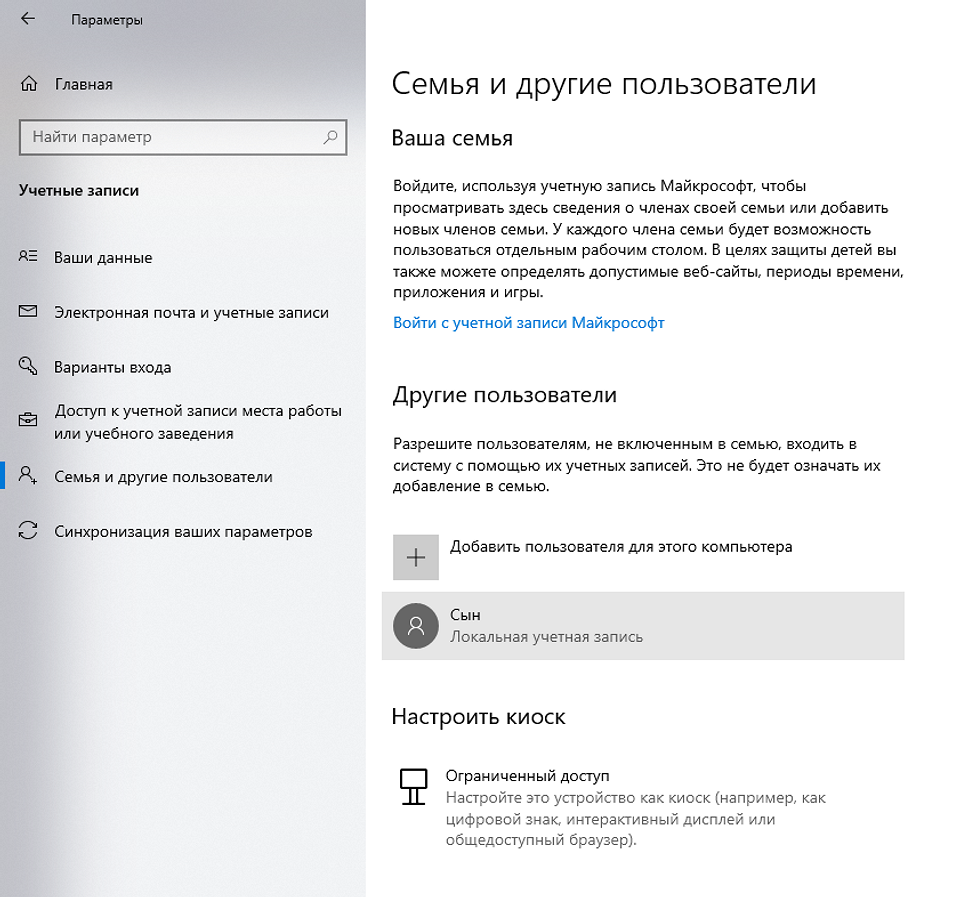












 Читайте нас в социальных сетях
Читайте нас в социальных сетях